Як ефективно змінити розмір зображення на Android [Вирішено]
Можуть бути мільйони способів змінити розмір зображень на Android, але ми не можемо сказати, що всі вони ефективні. Повідомляється, що багато з цих способів погіршують якість фотографії замість того, щоб покращувати або принаймні підтримувати її після зміни розміру. Ось чому ми не можемо звинувачувати інших, у тому числі вас, за те, що ви були особливо пильними у пошуку найкращих інструментів для зміни розміру. Власне кажучи, навіть так званий вбудований інструмент на Android ще не може забезпечити стовідсоткову ефективність в цьому питанні. Крім того, він має інший спосіб зміни розміру фотографії, а саме обрізання. Що робити, якщо ми не можемо обрізати фотографію? Отже, як цей вбудований інструмент впорається з цим? Як тоді змінити розмір картинки на Android? З цієї причини ми зібрали найкращі способи з повними інструкціями, які допоможуть вам у цьому. Дізнайтеся більше, постійно читаючи вміст нижче.
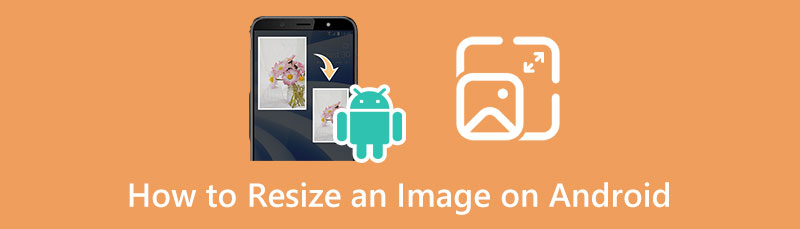
- Частина 1. Як змінити розмір зображення на Android
- Частина 2. Як змінити розмір фотографій онлайн для Android
- Частина 3. Поширені запитання про зміну розміру зображень на Android
Частина 1. Як змінити розмір зображення на Android
Телефони Android неминуче чудові, коли мова йде про їхні функції. Крім того, вони мають інструменти, які в основному задовольняють технічні потреби користувачів, такі як налаштування камери, редагування відео та фотографій, зберігання файлів та багато іншого. Однак Android пропонує різноманітні потужні інструменти для задоволення потреб медіафайлів, але, безсумнівно, він не впорається з точністю зміни розміру зображень, оскільки він лише обрізає їх. Отже, оскільки пристрої Android змінюють розмір зображень до певних розмірів лише за допомогою обрізання, і ми вважаємо, що більшість із вас не сприймає це таким чином, нижче наведено програми сторонніх розробників, які можна використовувати замість них.
1. Розмір зображення - Photo Resizer
Як випливає з назви, Image Size - Photo Resizer — це спеціальний модифікатор розміру фотофайлу, який можна отримати на Android. Крім того, це безкоштовна програма, яка допоможе вам змінити розмір, розширення та організацію ваших фотографій. Крім того, ця програма для зміни розміру дозволяє повертати фотографії на 90 градусів і додавати до зображень канали, наклейки та текст. Не кажучи вже про те, що він безкоштовно надає функцію обміну фотографіями, щоб користувачі могли насолоджуватися своїми фотографіями з друзями. Однак, оскільки він майже ідеальний, ми не можемо заперечувати обмеження його безкоштовного сервісу. Тим не менш, ось кроки, яких слід виконати, коли ви використовуєте цю програму для зміни розміру фотографій на Android.
Запустіть програму після її встановлення з Play Store. Потім почніть із завантаження фотографії, розмір якої потрібно змінити, торкнувшись галерея у верхньому лівому куті екрана. Потім виберіть сховище, де буде зберігатися фото.
Потім торкніться трьох горизонтальних ліній поруч із Ширина після того, як фотографія з’явиться. Це призведе до вибору розміру фотографії. Виберіть ідеальний розмір для вашого виходу.
Нарешті торкніться Стрілка значок вниз у лівій нижній частині екрана, щоб зберегти фотографію.
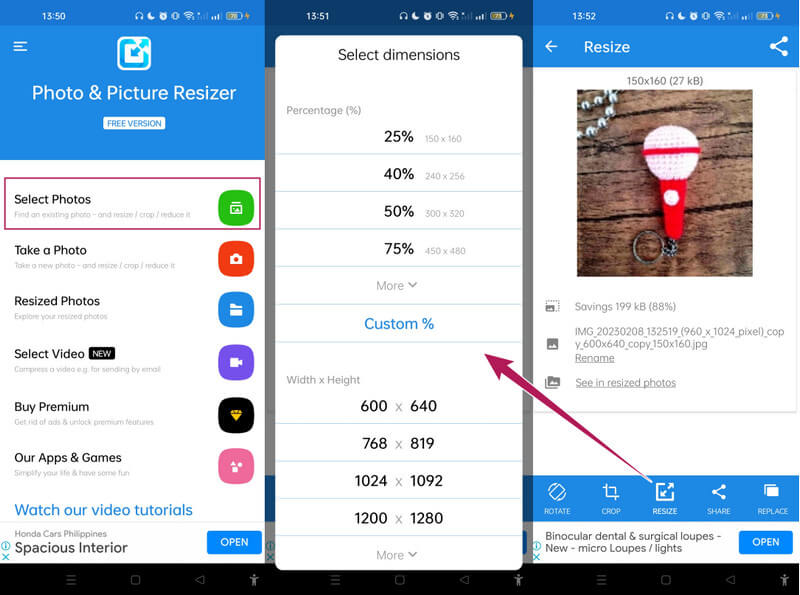
2. Photo and Picture Resizer
Ще одна захоплююча програма для Android для зміни розміру зображень – програма Photo and Picture Resizer. Він є одним із популярних завдяки своїй якості фотографій високої чіткості, що гарантує процес зміни розміру фотографій без втрат. Щоб підтвердити це твердження, ви можете збільшувати або зменшувати розмір фотографії, не впливаючи на її якість. Крім того, ця програма зберігає ваші результати в ізольованій папці, що зручно для тих, кому потрібні організовані файли. Крім того, він також пропонує одночасний процес для масових файлів фотографій. Однак вам потрібно буде оновити його до преміум-класу, щоб отримати доступ до цієї функції, яка працює одночасно. З іншого боку, ось кроки для зміни розміру зображень для шпалер Android за допомогою цієї програми.
Знайдіть час, щоб встановити програму на свій телефон Android. Потім запустіть його та торкніться Виберіть Фотографії в основному інтерфейсі.
Коли фотографія з’явиться, торкніться Змінити розмір і виберіть потрібний розмір для вашої фотографії.
Після цього вже можна перевірити вихід в Змінений розмір фотографій розділ.
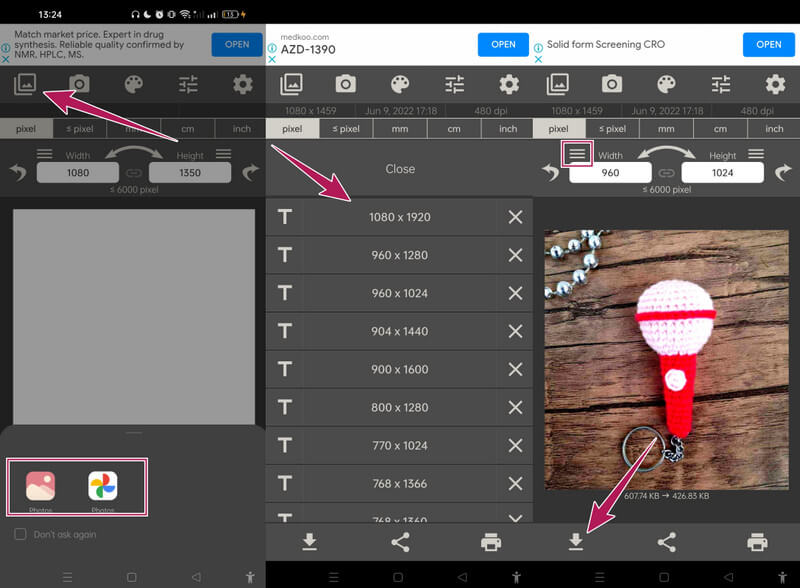
Частина 2. Як змінити розмір фотографій онлайн для Android
У нас є найкраща альтернатива, якщо ви не любитель наведених вище програм. На сьогоднішній день ви можете використовувати найкращий онлайн-підсилювач і засіб зміни розміру фотографій, яким є MindOnMap Free Image Upscaler Online. За допомогою цього засобу зміни розміру вам не потрібно буде встановлювати жодні інструменти чи програми на свій спеціальний телефон Android. Ви готові, якщо він має свій веб-браузер. Тим часом, що стосується його здатності змінювати розмір фотографії Android, він може збільшити ваш файл від 2 до 8 разів більше, а потім зменшити його до початкового розміру без шкоди для якості. Чому так? Оскільки цей інструмент працює на основі передової технології штучного інтелекту, що робить зміну розміру здавалося б ефективнішою.
Крім того, цей MindOnMap Free Upscaler Online автоматично покращує ваші фотографії, перетворюючи їх на чудовий дисплей Ultra HD. Крім того, він надає вихід без водяних знаків в інтерфейсі без реклами. Ви можете необмежено працювати над багатьма файлами скільки завгодно довго. Дійсно, це найкраща пропозиція, яку ви можете використовувати на своєму Android. Тому ось орієнтир для зміна розміру зображення на Android за допомогою цього найкращого онлайн-інструменту.
Відвідайте офіційний сайт MindOnMap у браузері свого Android. Потім, перейшовши на сторінку, торкніться багатокрапки, щоб побачити її Free Image Upscaler інструмент у розділі Продукт.
Після цього виберіть розмір, який ви хочете застосувати для вашої фотографії в Збільшення розділ. Потім торкніться Завантажте зображення кнопку та виберіть варіант, звідки ваша фотографія.
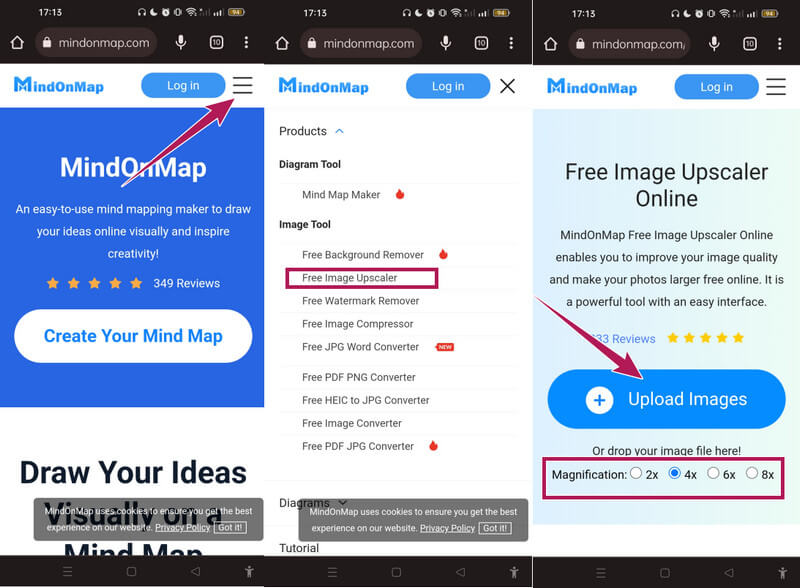
Коли фотографію нарешті завантажено, зверніть увагу на її новий розмір, застосований у Попередній перегляд розділ, коли ви перейдете до основного інтерфейсу. Таким чином, якщо ви все ще хочете змінити розмір знову, перейдіть до Збільшення угорі та виберіть потрібний розмір.
Після цього вже можна клацати зберегти кнопка змінник розміру фото і насолоджуйтеся новою зміненою фотографією.
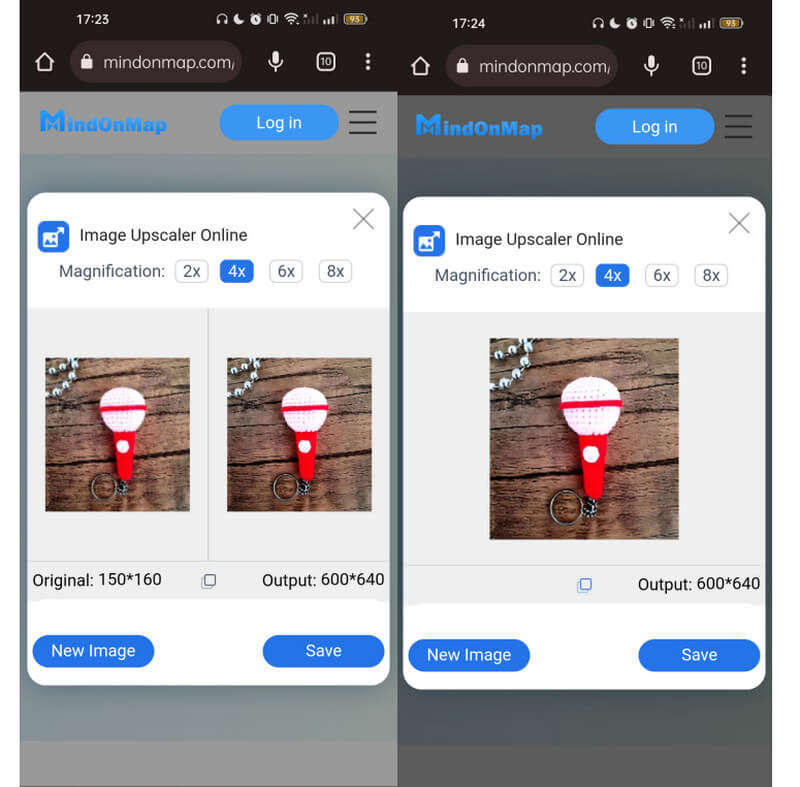
Частина 3. Поширені запитання про зміну розміру зображень на Android
Чи можу я змінити розмір зображень для Twitter?
Так. За допомогою засобів зміни розміру фотографій, які ми представили вище, ви можете вільно змінювати розмір своїх зображень, щоб поділитися ними в Twitter.
Який ідеальний розмір фотографії для друку?
Якщо ви навмисно змінюєте розмір фотографії для друку, ви можете мати максимальний розмір 2412x2448 із чудовим відображенням.
Чи безпечно змінювати розмір фото на Android в Інтернеті?
Так. Однак не всі онлайн-інструменти безпечні у використанні. Ось чому ми вас познайомили MindOnMap Free Image Upscaler Online, оскільки це те, що ми настійно рекомендуємо для безпеки 100%.
Висновок
Ви щойно ознайомилися зі 100-відсотково перевіреними способами змінити розмір зображень на Android. На жаль, Android не має спеціального інструменту для зміни розміру. Але завдяки програмам сторонніх розробників, які ви бачили вище, вони вгамовують ваш голод мати ефективне змінення розміру фотографії. З іншого боку, якщо ви не можете встановити жодні програми на свій телефон, скористайтеся MindOnMap Free Image Upscaler Online і бути сповненим радості отримати чудові результати миттєво.










